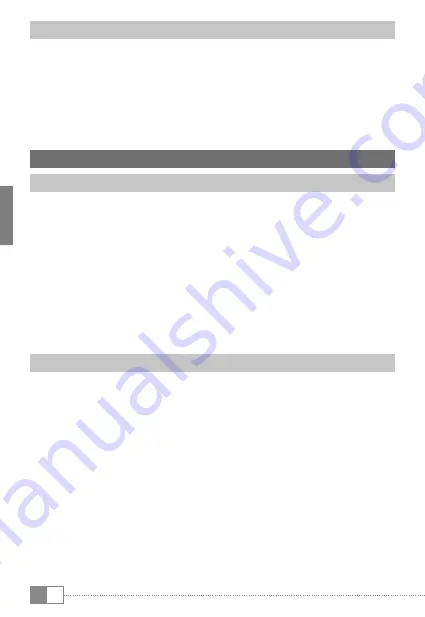
FR
76
14.3) Zoomer
En mode photo comme en mode vidéo, vous pouvez zoomer ou dézoomer.
Ecartez simultanément deux doigts sur l'écran pour zoomer et rapprochez-les
pour dézoomer.
i
En mode photo comme en mode vidéo, vous pouvez zoomer ou dézoomer.
Ecartez simultanément deux doigts sur l'écran pour zoomer et rapprochez-les
pour dézoomer.
15) Créer ou supprimer un compte mail
15.1) Créer un compte mail
a) Assurez-vous que le SurfTab est connecté à internet.
b) A partir du menu applications, allez (9 G) à «
E-M
ail
».
c) Entrez une adresse mail valide dans le champ supérieur et,
dans le champ inférieur, le mot de passe correspondant.
d) Tapez sur «
s
uivant
» pour valider.
e) Les étapes suivantes vous permettront de procéder à d’autres
paramétrages de compte. Validez les paramètres avec «
s
uivant
».
Dès que vous aurez paramétré votre compte, l’application sera
prête à recevoir et envoyer des e-mails.
15.2) Supprimer un compte mail
Pour supprimer un compte mail, sélectionnez «
E-M
ail
» à partir du menu
applications et procédez de la manière suivante:
a) Tapez en haut à droite sur les trois élément du menus situés
les uns au-dessous des autres, puis sur «
P
araMètrEs
».
b) Tapez sur le compte que vous souhaitez supprimer.
c) Remontez la liste de droite complètement vers le haut et tapez
sur «
s
uPPriMEr
lE
coMPtE
».
d) Validez avec «
oK
». Le compte est supprimé.






























